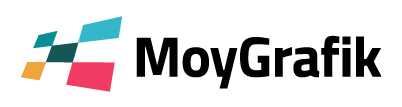Настройка приложения MoyGrafik Terminal в режиме Терминала идентификации лиц
1. Создайте аккаунт на сайте www.moygrafik.ru (зарегистрируйтесь).
2. В аккаунте на сайте создайте компанию.
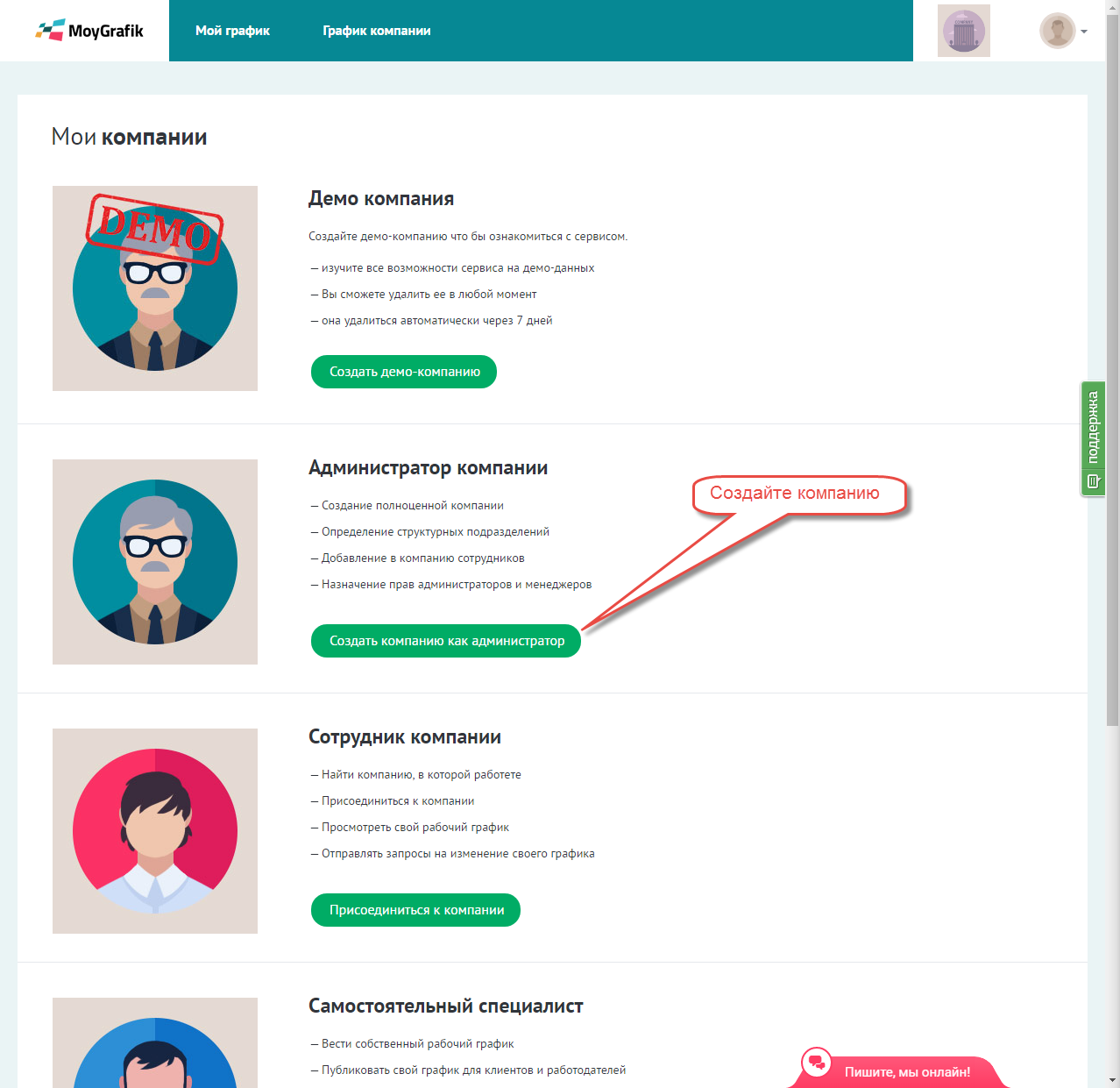
3. В компании создайте размещение, в котором будет фиксироваться присутствие (например, Офис или Магазин).
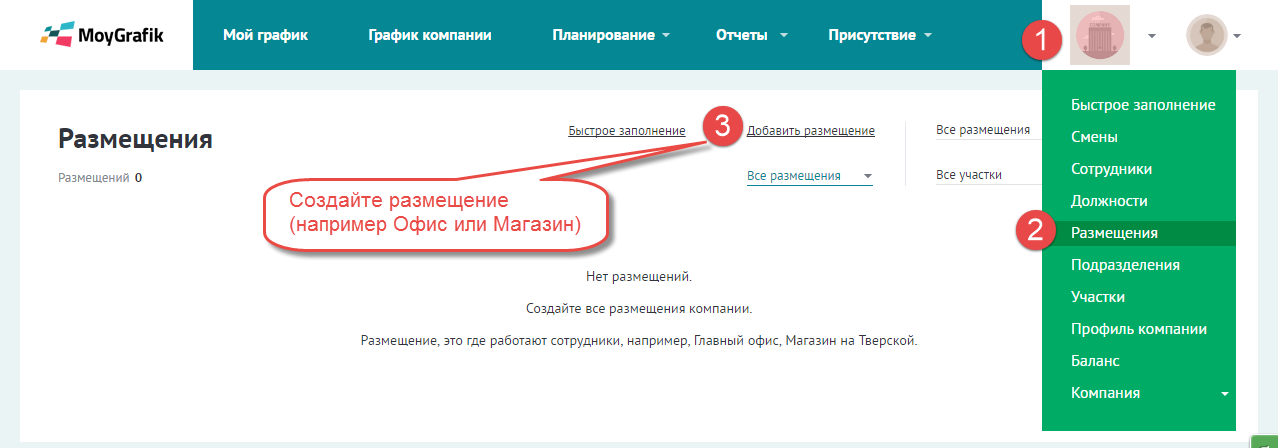
4. В профиле размещения укажите MAC-адрес того смартфона, на который будет установлено приложение MoyGrafik Terminal.
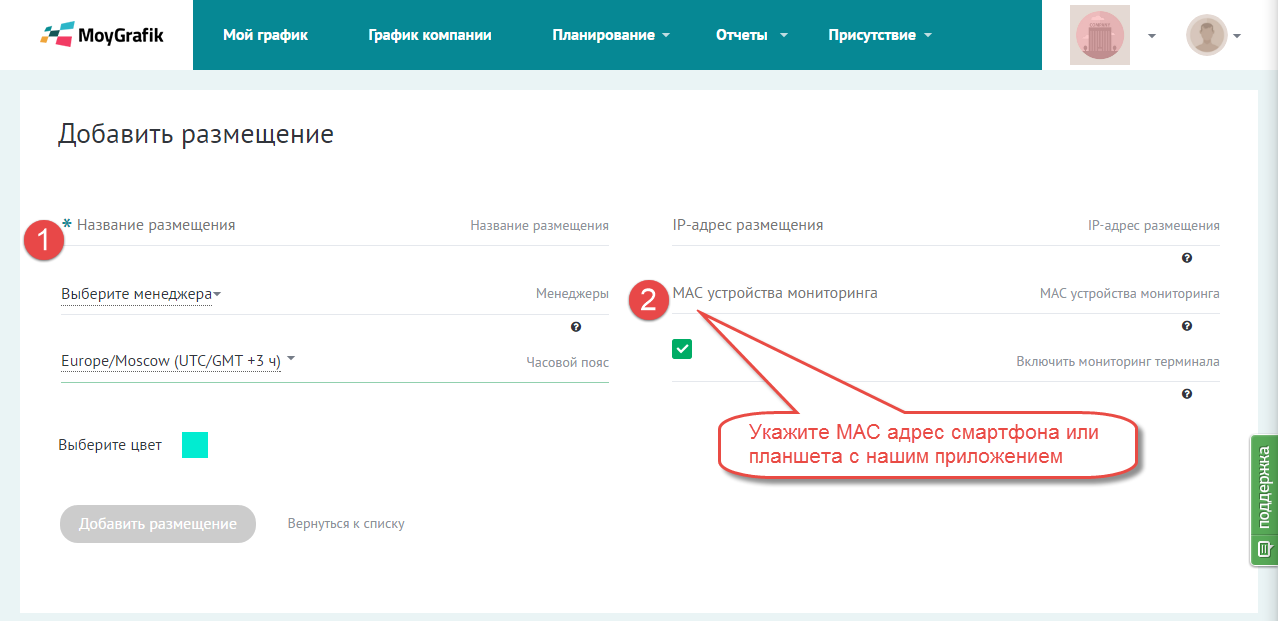
5. Создайте несколько сотрудников.
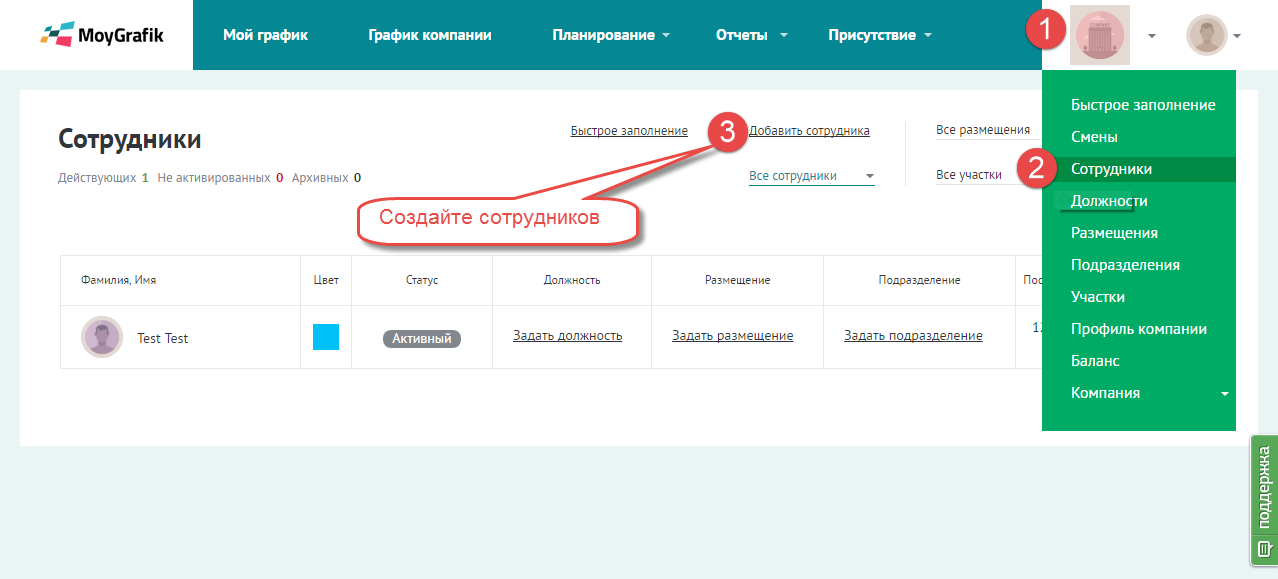
6. Установить на смартфон приложение MoyGrafik Terminal (его можно найти через поиск в маркете Google Play).
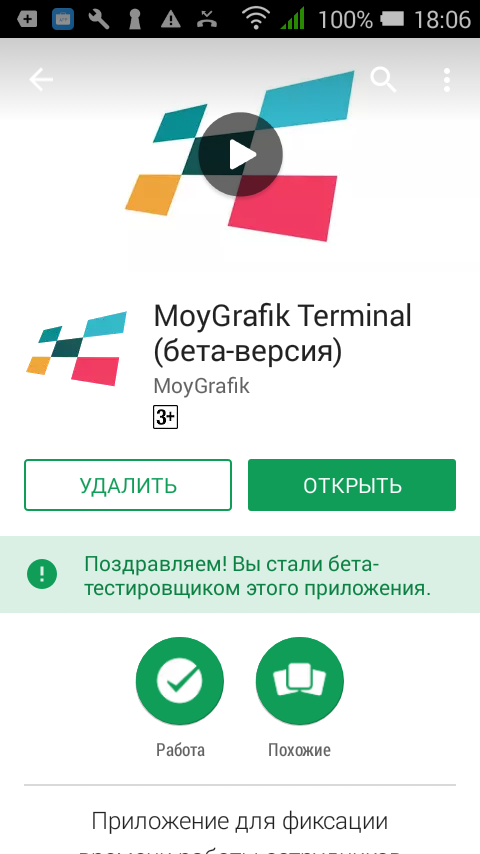
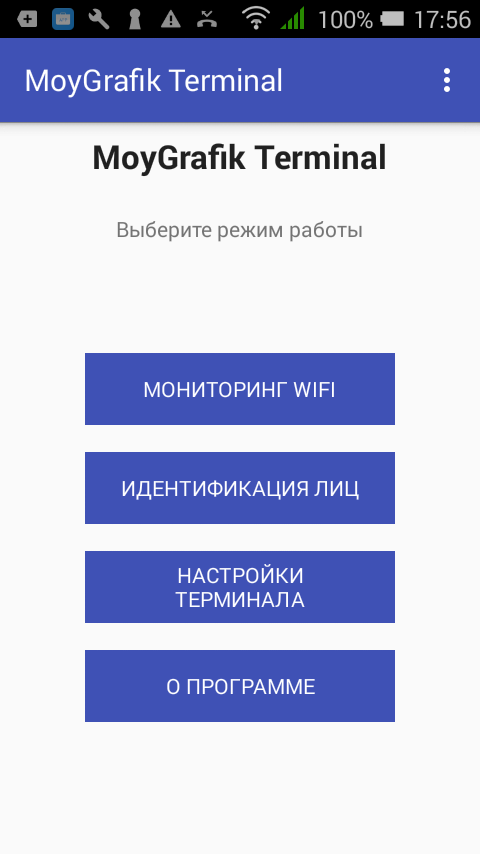
7. Зайдите в настройки приложения. Необходимо ввести логин и пароль администратора компании (под которым регистрировались на сайте).
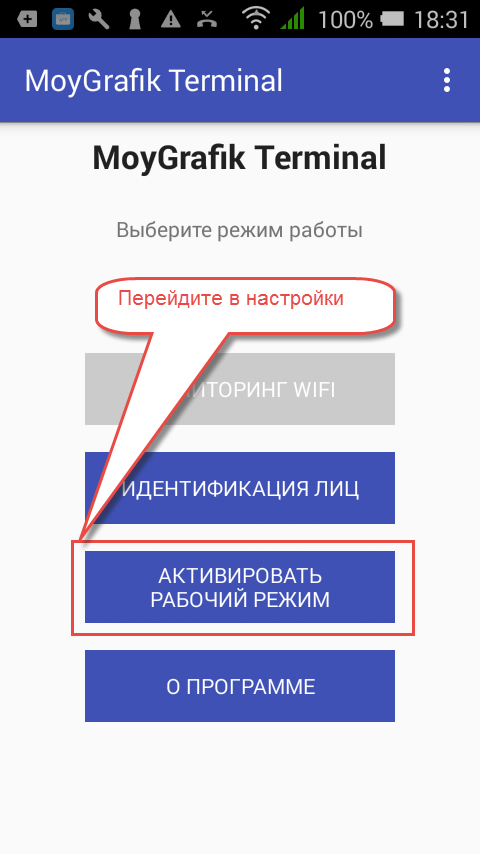
8. Выберите вашу компанию и подключите для нее сервис идентификации.
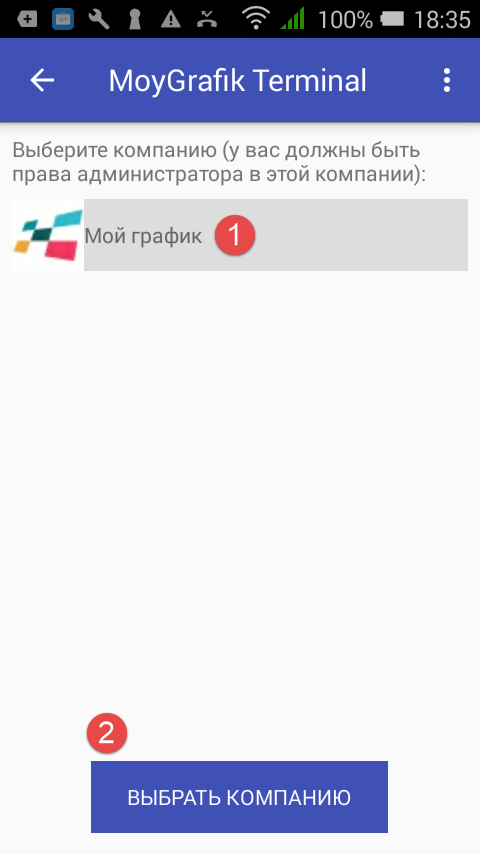
9. На главном экране перейдите в раздел О программе и далее нажмите Статус. На странице найдите MAC-адрес терминала и пропишите его в профиле соответствующего размещения.
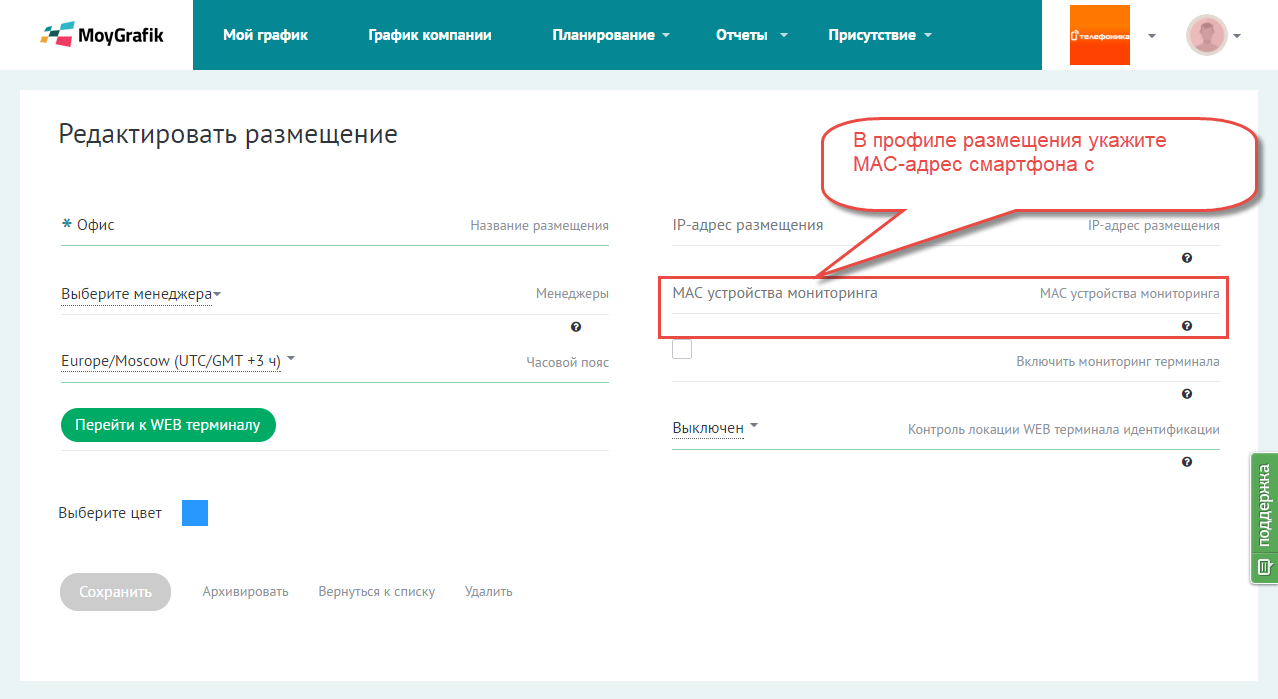
10. Зайти в галерею компании и для каждого сотрудника добавить одну фотографию. Фотография должна быть сделана с хорошим освещением. Лицо должно полностью помещаться в кадре, но при этом должно быть вписано в кадр максимально крупно.
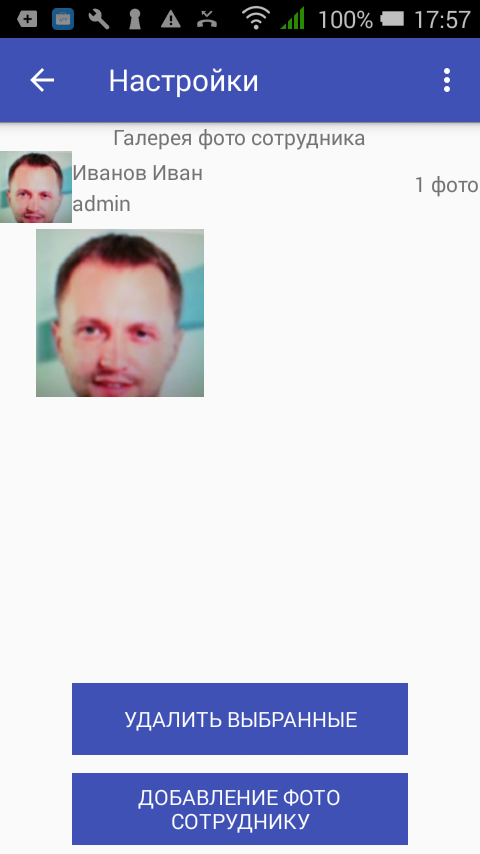
11. Вернитесь в настройки и переведите приложение в режим Идентификации лиц. Потребуется ввести логин и пароль администратора.
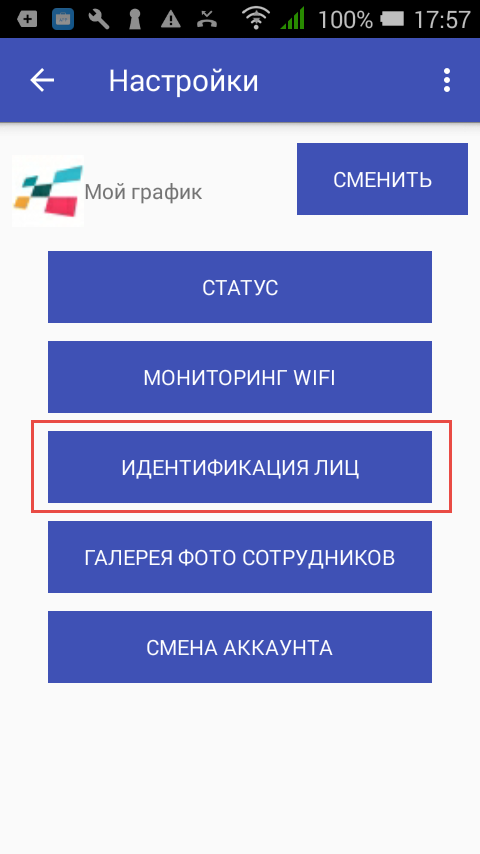
12. Сделайте тестовую регистрацию присутствия...
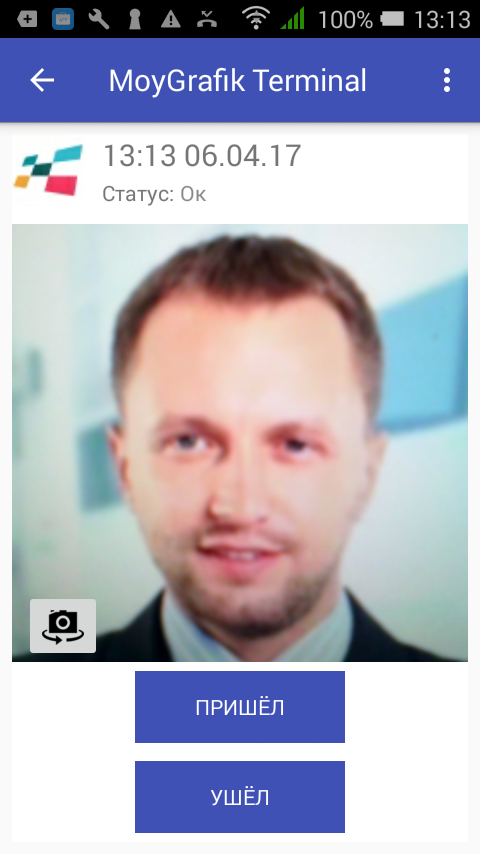
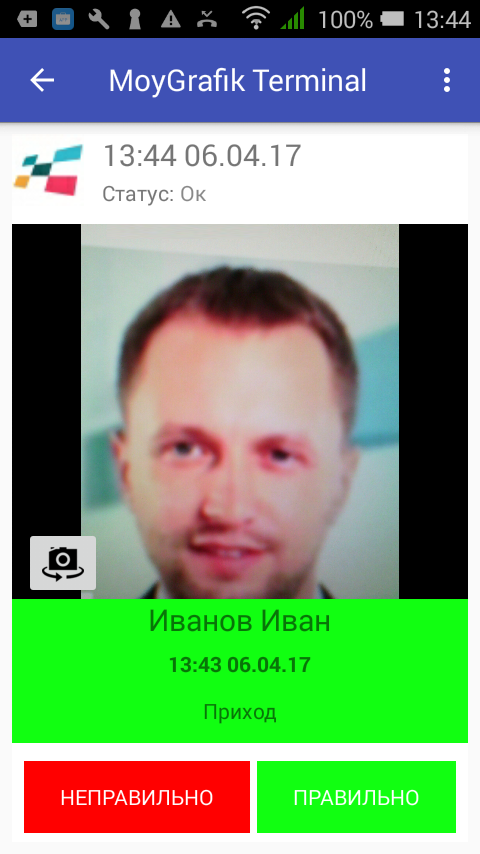
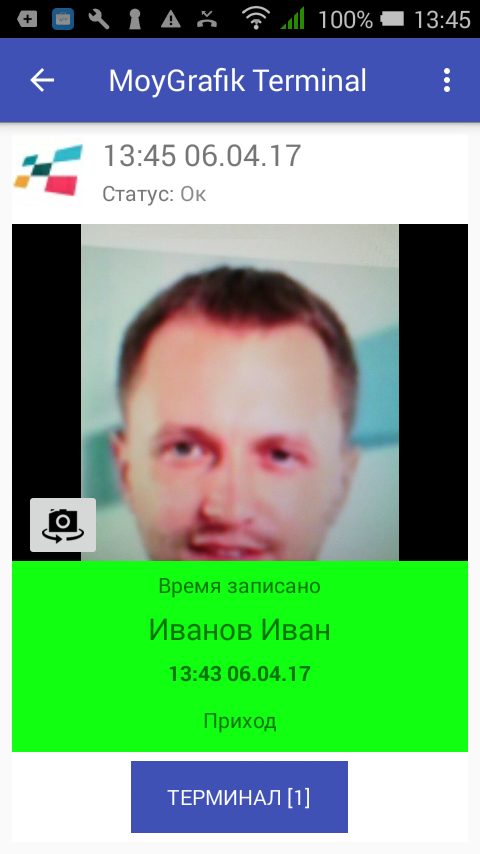
13. ...и убедитесь, что данные о времени прихода отобразились на сайте в отчете Присутствие у данного сотрудника.
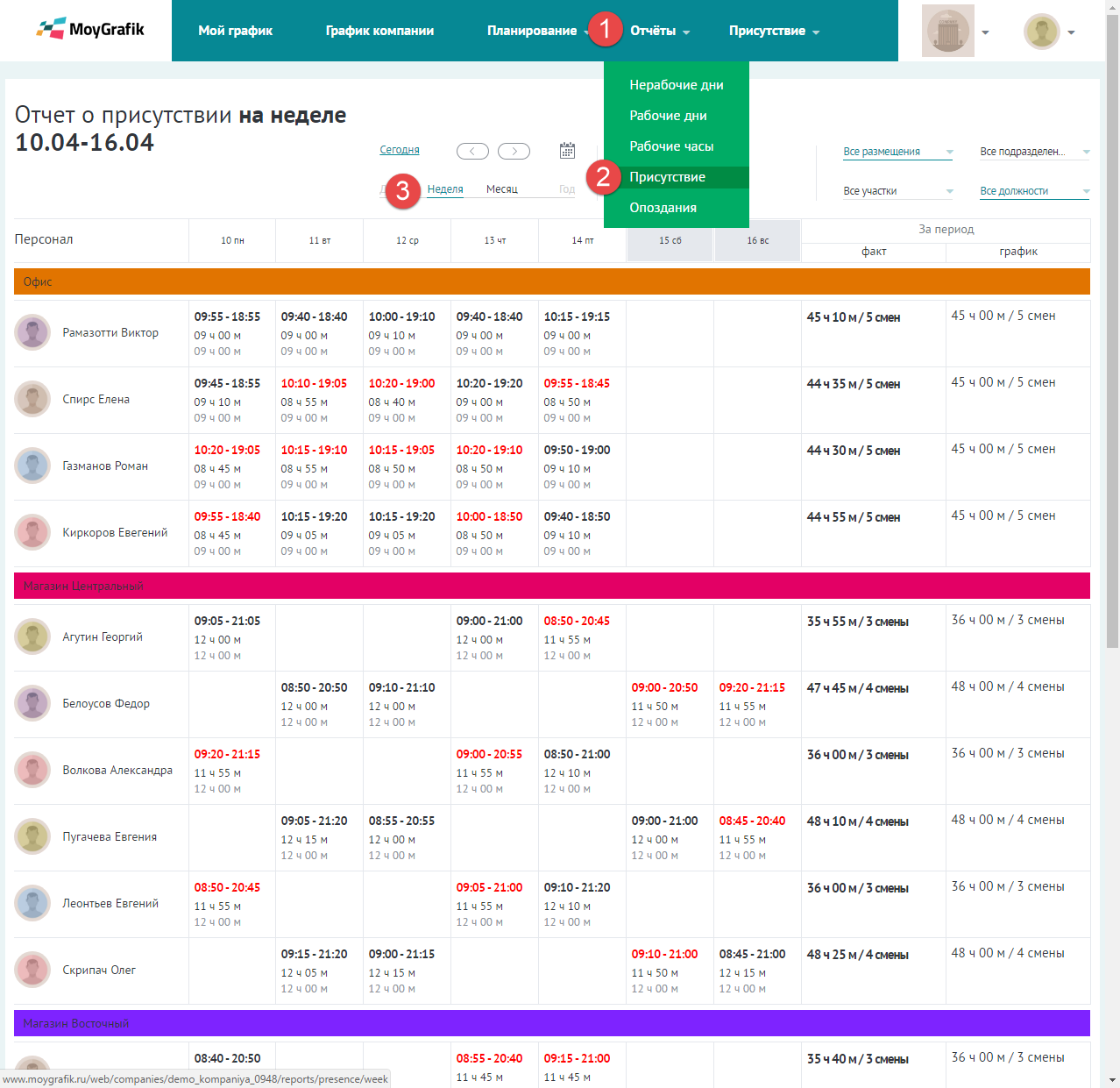
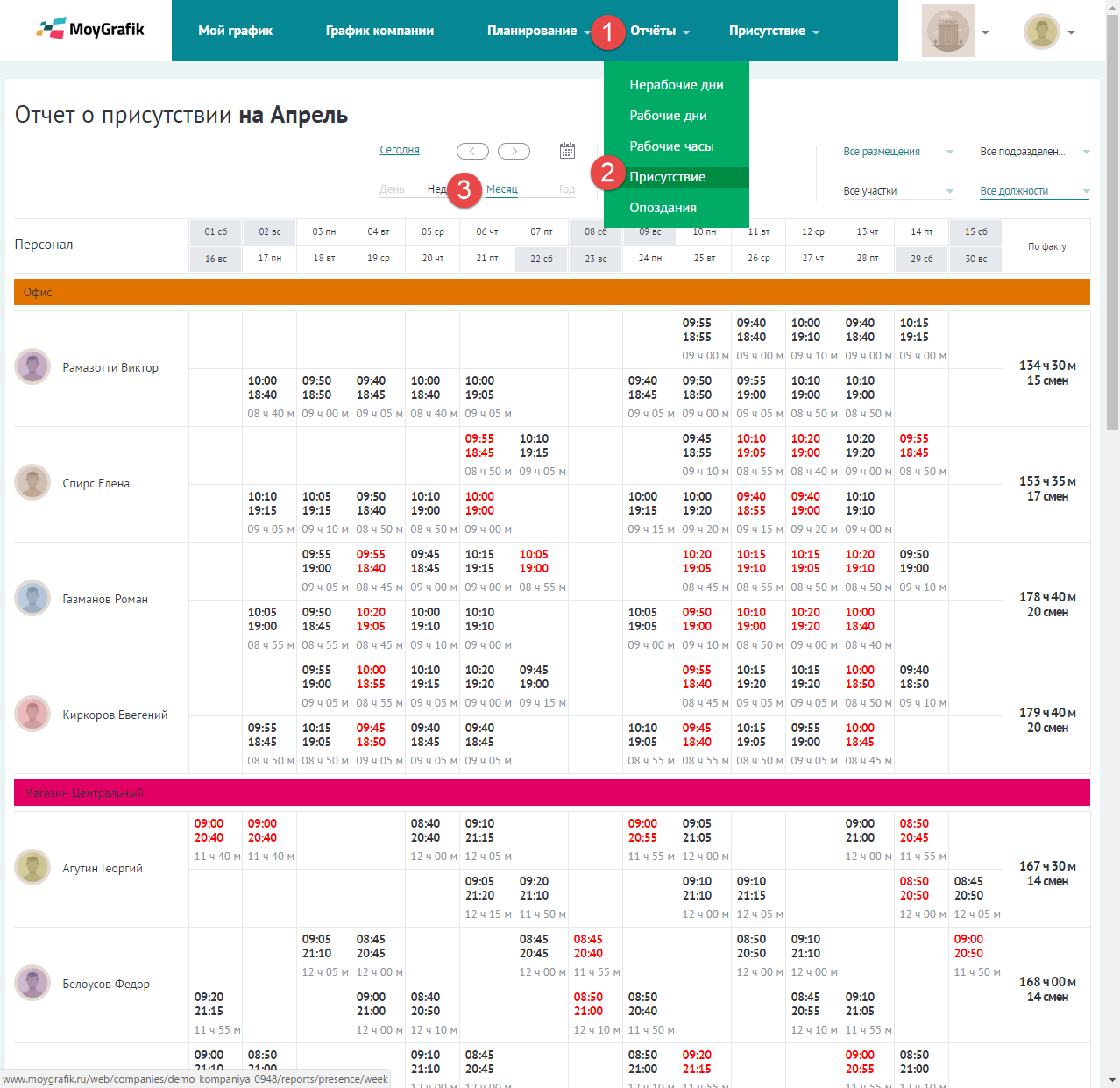
Сервис поддержки клиентов работает на платформе UserEcho